Une partie de la collecte de données comprend la mise à jour d'informations ou la rectification d'informations incorrectes. Vous pouvez mettre à jour et enregistrer des entités dans Collector, de sorte que vos mises à jour soient visibles aux autres utilisateurs. Vous pouvez par exemple modifier les attributs et l'emplacement des entités, et ajouter et supprimer des photos.
Ouvrir la carte
Dans Collector, accédez à la carte Damage Assessment Survey que vous avez créée ou à celle qui est disponible en mode d’évaluation. Si vous utilisez la carte que vous avez créée, connectez-vous à l’application, ouvrez la carte et passez à la section suivante. Si vous souhaitez utiliser la carte disponible en mode d’évaluation, procédez comme suit :
- Installez Collector for ArcGIS à partir de Windows Storesi vous ne l'avez pas déjà sur votre périphérique.
- Démarrez l'application.
- Sur l'écran initial, sélectionnez Essayer Collector.
Remarque :
Si l'application est déjà installée et que vous êtes connecté, vous pouvez accéder à la fonction d'évaluation en vous déconnectant. Dans le menu
 , choisissez votre compte, sélectionnez le compte actuel, puis Supprimer.
, choisissez votre compte, sélectionnez le compte actuel, puis Supprimer.Le contenu de l'utilisateur du mode d'évaluation est chargé dans l'application et la liste des exemples de cartes apparaît.
- Dans la zone de texte Filtrer les cartes saisissez Damage pour filtrer les exemples de cartes présentés et trouver la carte Damage Assessment Survey.
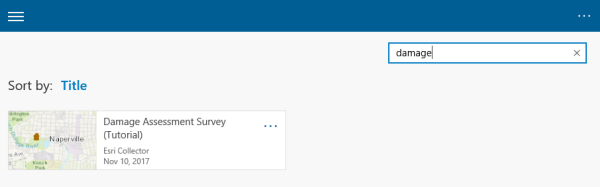
Remarque :
Il est possible que la miniature de la carte soit différente, ce qui ne pose aucun problème : elle correspond à la miniature utilisée dans ArcGIS Online.
- Sélectionnez la carte Damage Assessment Survey.
La carte Damage Assessment Survey s'ouvre. L'étendue affichée représente votre position actuelle si vous avez activé les services de localisation (sinon, l'étendue à laquelle la carte a été enregistrée pour la dernière fois apparaît).
Si les services de localisation sont activés, Ma position affiche un cercle plein
 , ce qui indique que votre position est affichée à l'écran et qu'au fur et à mesure de vos mouvements, la carte se déplace pour rester centrée sur votre position.
, ce qui indique que votre position est affichée à l'écran et qu'au fur et à mesure de vos mouvements, la carte se déplace pour rester centrée sur votre position.
Sélectionner une entité et commencer la modification
Localisez une entité sur la carte et commencez à la modifier.
- Sélectionnez l'évaluation de dommage à modifier et modifiez-la d'une des façons suivantes :
- Si une liste de résultats s'affiche, sélectionnez Plus
 à droite de l'entité que vous mettez à jour pour voir un menu des actions que vous pouvez effectuer avec cette entité, puis sélectionnez Modifier.
à droite de l'entité que vous mettez à jour pour voir un menu des actions que vous pouvez effectuer avec cette entité, puis sélectionnez Modifier. - Si vous sélectionnez une entité qui est isolée des autres, sélectionnez Modifier
 dans le bas du volet.
dans le bas du volet.
Les attributs de l'entité apparaissent ; ils peuvent être modifiés.
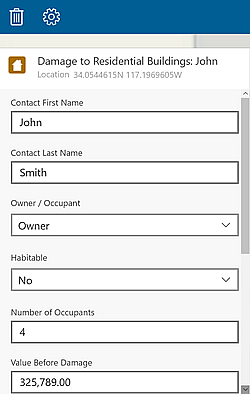
- Si une liste de résultats s'affiche, sélectionnez Plus
Mettre à jour les attributs
Maintenant que vous êtes prêt à apporter des modifications, dans cette section, vous allez mettre à jour l'évaluation d'un bâtiment de Dommage majeur à Détruit, car le bâtiment s'est effondré depuis la dernière fois où votre équipe a collecté les données sur le terrain.
Remarque :
Si l'évaluation de dommage que vous utilisez possède une étendue différente, cela ne pose aucun problème. Pour cette section, choisissez une étendue de dommage différente.
- Accédez au bas de la liste des attributs jusqu'au champ Etendue du dommage.
- Sélectionnez le champ Etendue du dommage.
Les options valides concernant l'étendue du dommage s'affichent.
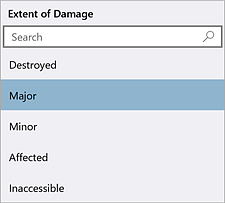
Les options sont issues des données. Le formulaire dynamique améliore la qualité des données en vous aidant à saisir les informations, ce qui rend impossible la saisie d'une valeur non valide.
Astuce:
Saisissez du texte dans la recherche pour limiter les choix affichés.
- Sélectionnez Détruit.
La valeur du champ Etendue du dommage est mise à jour. De plus, l'entité passe de marron à rouge, ce qui indique que Détruit est la nouvelle Etendue du dommage.
Mettre à jour l'emplacement
L'emplacement d'une entité peut également être mis à jour. Dans cet exercice, après avoir marqué l'entité comme détruite dans la dernière section, vous remarquez qu'elle aurait dû être placée d'un bâtiment plus à l'ouest. Procédez comme suit pour mettre à jour l'emplacement de l'évaluation de dommage.
Remarque :
Si vous travaillez avec une entité différente au cours de cet exercice, sélectionnez un nouvel emplacement à proximité sur votre carte, plutôt que l'emplacement présenté dans la procédure.
- Déplacez la carte pour visualiser l'emplacement approprié pour l'évaluation du dommage.
- Toujours pendant que vous modifiez l'entité, sélectionnez le nouvel emplacement pour déplacer l'évaluation de dommage.
Celle-ci apparaît au bon emplacement sur la carte.
Ajouter une photo
Joignez une photo du dommage pour montrer son aspect.
- Sous l'en-tête Pièces jointes du volet, sélectionnez Caméra
 .
.La caméra s'ouvre sur votre appareil.
- Prenez une photo du dommage.
- Sélectionnez Utiliser la photo
 ou Reprendre
ou Reprendre  jusqu'à ce que vous soyez satisfait de la photo.
jusqu'à ce que vous soyez satisfait de la photo.Remarque :
Selon l'application que vous utilisez, différentes options peuvent apparaître lorsque vous prenez une photo.
Lorsque vous acceptez une photo, vous retournez à l'application, votre photo s'affiche dans le volet, prête à être ajoutée à l'évaluation du dommage.
Supprimer une photo
Vous avez peut-être remarqué que la photo ajoutée dans la section précédente ne représentait pas un bâtiment détruit. En effet, elle n'a pas été prise du bon côté ! Procédez comme suit pour supprimer la pièce jointe :
- Appliquez une pression longue ou cliquez avec le bouton droit sur la pièce jointe à supprimer.
Les actions que vous pouvez appliquer à la photo s'affichent.
- Sélectionnez Supprimer.
- Vous pouvez également répéter les étapes d'ajout d'une photo et inclure une photo qui montre réellement le dommage.
Enregistrer vos mises à jour
Enregistrez vos mises à jour pour les rendre visibles à toutes les personnes qui utilisent la carte.
- Enregistrez votre évaluation du dommage en sélectionnant Envoyer
 .
.Des messages indiquant que les modifications sont en cours d'envoi et appliquées avec succès apparaissent.
Vous voyez l'évaluation de dommage mise à jour sur la carte. Si vous travaillez en ligne, les autres utilisateurs voient vos modifications immédiatement. Si vous travaillez hors connexion, vos modifications seront disponibles pour les autres utilisateurs lorsque vous les aurez synchronisées.
Vous devez maintenant savoir comment mettre à jour les attributs et l'emplacement d'une entité, ajouter ou supprimer des photos et partager vos modifications avec votre équipe.
Vous avez un commentaire à formuler concernant cette rubrique ?